Načini za uklanjanje pogreške 0x8007000D tijekom instalacije, aktivacije ili ažuriranja sustava Windows 10

- 1833
- 108
- Johnny Ankunding
S pogreškama koje ometaju izvedbu bilo koje radnje, korisnici Windows uređaja se često sudaraju. Među uobičajenim kvarovima koji nastaju u različitim uvjetima (u procesu instalacije, ažuriranja ili aktivacije sustava Windows), kod 0x8007000D također može ispuniti kôd 0x8007000d. Ovisno o skripti i izvoru pojave kvara, može se riješiti na različite načine.

Uzroci pogreške
Prisutnost pogreške 0x8007000D obično je posljedica sljedećih faktora:
- Kršenje integriteta, odsutnost instalacijskih datoteka, nemogućnost ispravnog čitanja (neuspjeh prilikom instaliranja OS -a), što izaziva niz različitih razloga;
- oštećenje tvrdog diska, prisutnost gospodarskih zgrada (prilikom ažuriranja OS -a);
- Neuspjeh je uzrokovan nedostatkom pristupa odjeljku registra (kada je OS aktiviran);
- Nespojivost upravljačkog programa (prilikom učitavanja upravljačkih programa, ažuriranje).
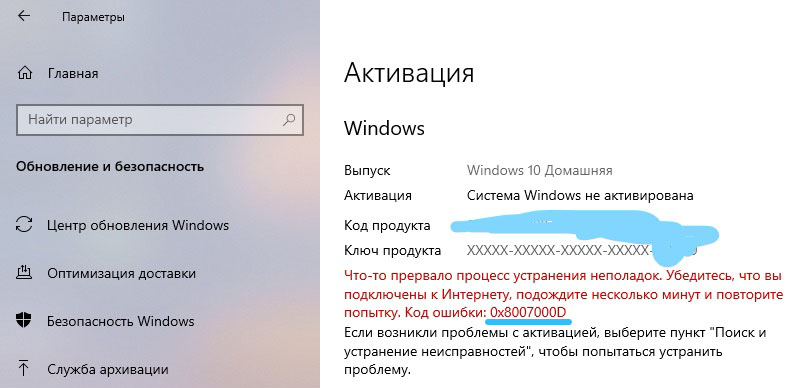
Pogreška 0x8007000d Prilikom instaliranja Windows 10
Ako je provedena instalacija operativnog sustava i u određenom trenutku postupak je prekinuo poruka s takvim kodom, to znači da je ili pogon za učitavanje iz kojeg je instalacija provedena, ili podaci koji se nalaze na njemu, bio oštećen. Tada je lako ukloniti neuspjeh, ali korisnik će zahtijevati određene vještine.
Da biste uklonili kvar 0x8007000D koji se događa prilikom instaliranja Windows 10, koriste se sljedeće mjere:
- Stvaranje novog pogona za pokretanje - Flash pogon ili optički nosač (poželjno je primijeniti drugi pogon kako bi se izbjeglo ponavljanje kvara). Postupak instalacije trebao bi biti pravilno dovršen.
SAVJET. Za snimanje nosača za pokretanje možete koristiti uslužne programe kao što su Rufus, Ultraiso ili drugi specijalizirani softver.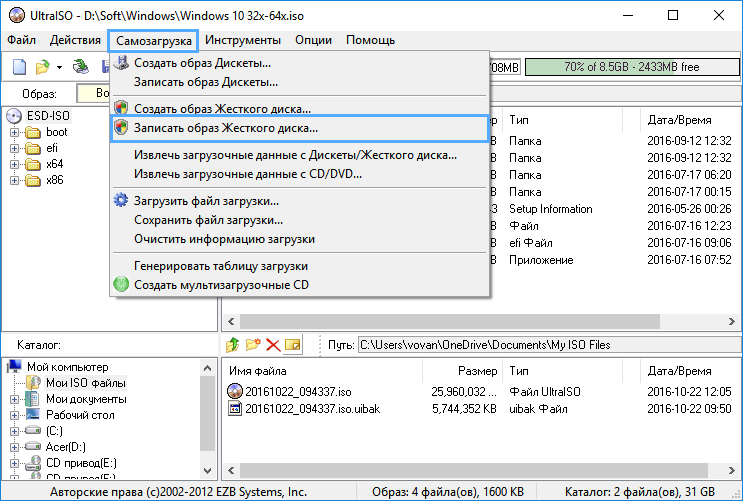
- Prekvalifikacija podataka istom prijevozniku. Ako je slika izvorno oštećena, morate pronaći novu, radnu distribuciju i, kad ste je snimili na flash pogonu, pokušajte ponovo instalirati sustav.
Pogreška 0x8007000d Prilikom ažuriranja Windows 10
Najčešće se neuspjeh pojavljuje tijekom instalacije ažuriranja Windows -a i posljedica je učinaka različitih faktora. Pogreška ažuriranja nalazi se u kršenju integriteta komponenti centra "UPDATE" ili oštećenja podataka sustava. Mnogo je razloga za njezin izgled, pa su stoga primjenjiva različita rješenja, učinkovita u određenim uvjetima. Detaljno ćemo analizirati kako ukloniti pogrešku koja se pojavila u fazi ažuriranja Windows 10 i sprječavajući postupak.
Pokretanje instrumenta za uklanjanje problema
Rijetko, ali još uvijek u nekim okolnostima, uslužni program u potpunosti će doći u pomoć. Rješenje je provjeriti i ispraviti otkrivene greške. Proizvod možete pokrenuti na sljedeći način:
- Otvorite "parametre" (Win+I) i idite na "Ažuriranje i sigurnost";
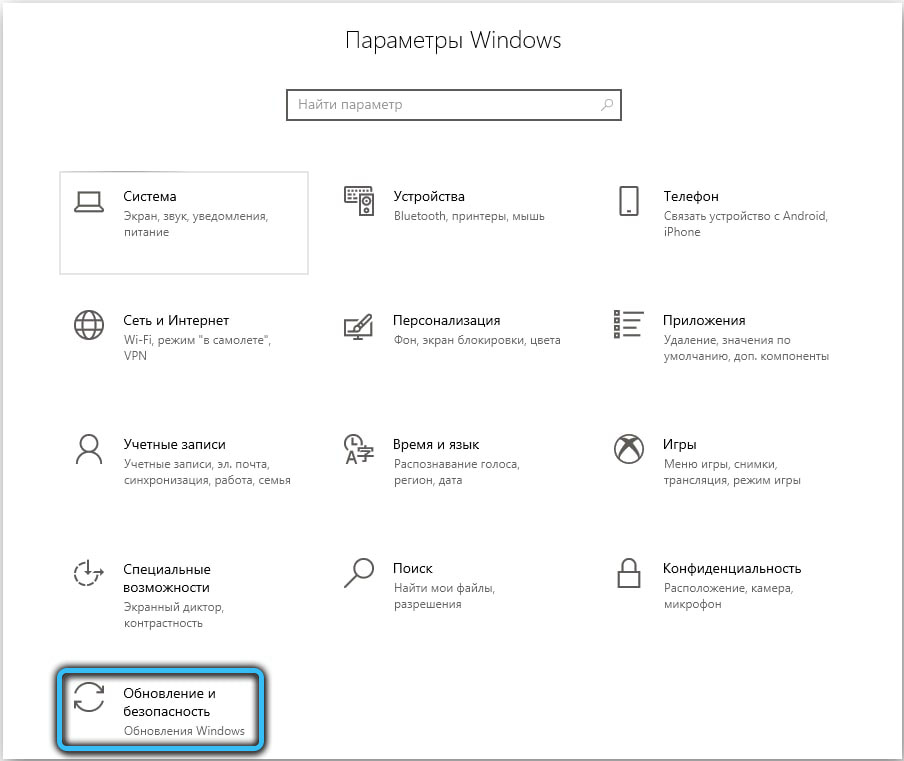
- Idemo na odjeljak "Eliminacija problema" i otvorimo se za Windows Ažurirajući centar pritiskom na odgovarajući gumb, ček će započeti automatski;
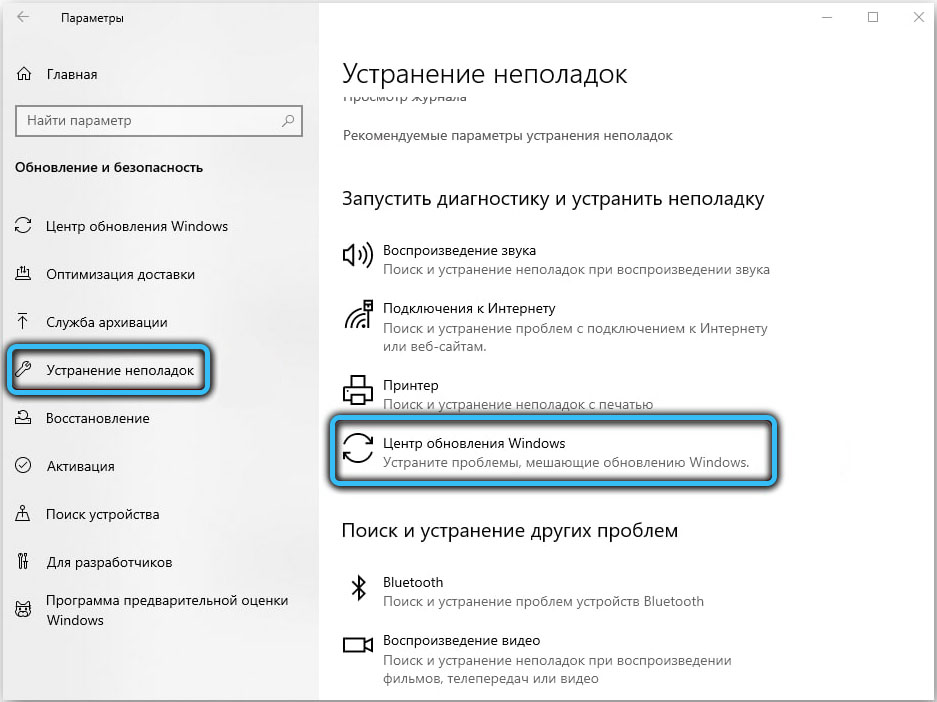
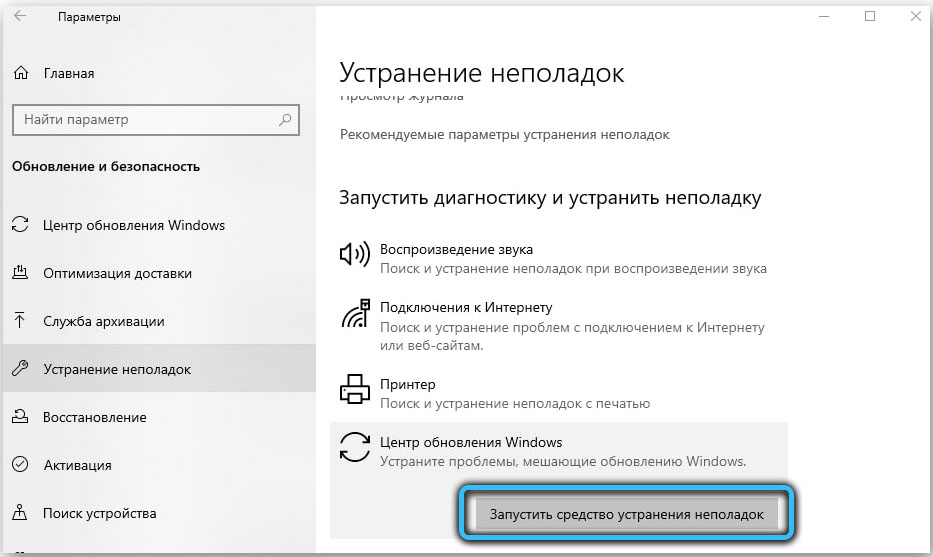
- Na kraju postupka ponovno pokrenite uređaj.
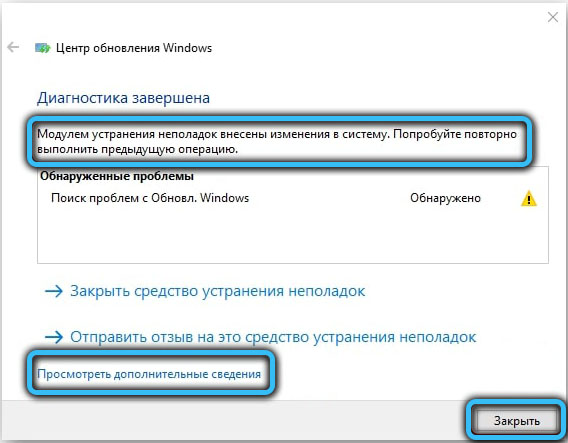
Pokrenite SFC i odbacite
Često je neuspjeh uzrokovan oštećenjem sistemskih datoteka, pa ih je preporučljivo provjeriti sa standardnim SFC uslužnim programom (System File Checker). Još jedan ugrađeni lijek koji će biti koristan u ispravljanju oštećenih podataka - odbacite (servisiranje i upravljanje slikama). Tijekom postupka skeniranja identificirat će se i popraviti pogrešan element.
Da biste dovršili zadatak pretraživanja i korekcije, treba poduzeti sljedeće korake:
- Pokrenite naredbeni redak (administrator), odabirom odgovarajuće stavke iz kontekstnog izbornika Start;
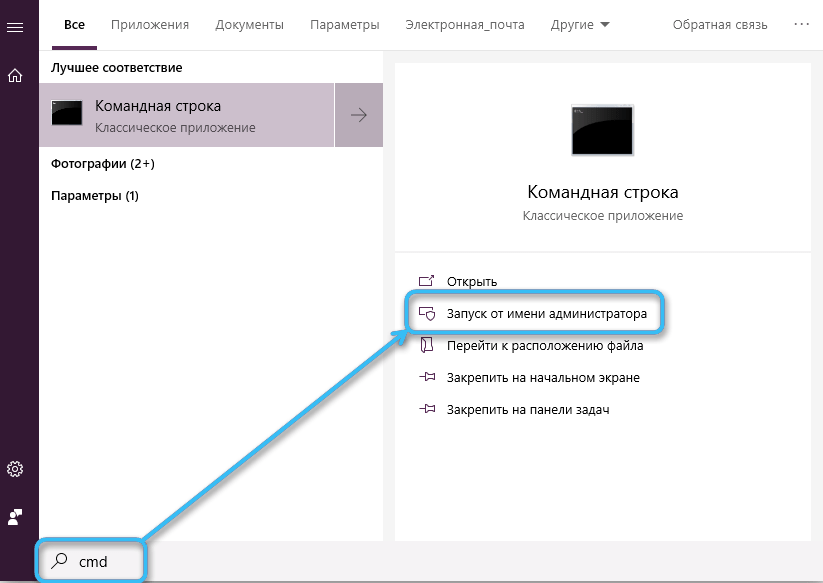
- Unesite SFC/Scannow i kliknite tipku za unos. Akcija će pokrenuti postupak skeniranja, koji će potrajati neko vrijeme;
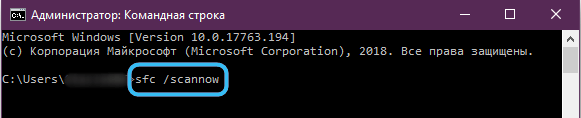
- Na kraju skeniranja na terminalu postavljamo naredbe naizmjenično (kliknite unesite nakon svakog zahtjeva):
Odbaciti.EXE /Online /CleanUp-slika ScanHealthHealthHealth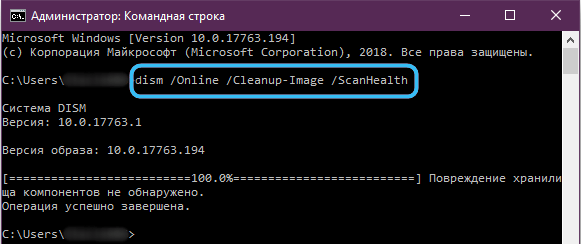
Odbaciti.Exe /online /čišćenje-slika /checkHealth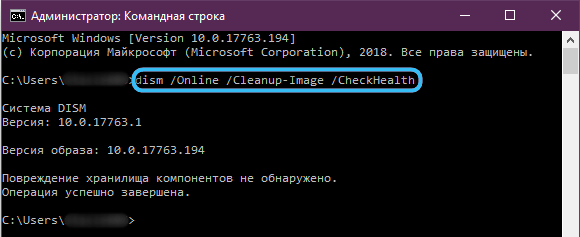
Odbaciti.Exe /online /čišćenje-slika /restoreHealth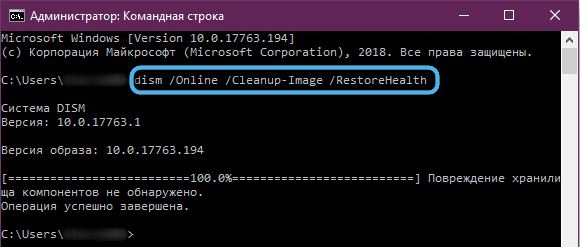
- Zatvorite terminal, ponovno pokrenite uređaj, a zatim pokušajte ažurirati sustav.
Primjena uređivača grupnih pravila
Ako metoda nije pomogla gore i sustav nastavlja izdavati pogrešku, ispraviti je, možete primijeniti opremu "Uređivač grupnih pravila":
- Pokretanje usluge obavljamo pomoću standardne konzole "Izvršite" (Win+R) i Gpedit zahtjev.MSC;
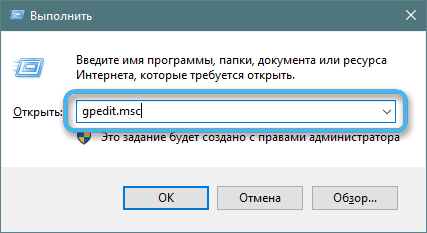
- Pratimo stazu "Konfiguracija računala" - "Administrativni predlošci" - "Windows Components" - "Windows Renewal Center";
- Tražimo "Postavljanje automatskog ažuriranja", kliknite PKM - "Promijeni";
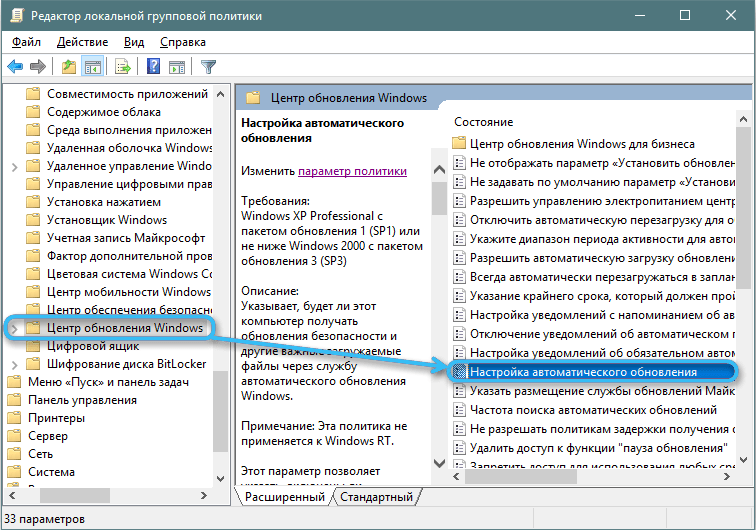
- U prozoru za uređivanje mijenjamo položaj markera u "uključivo", mijenjamo potrebne postavke u nastavku i primjenjujemo promjene.
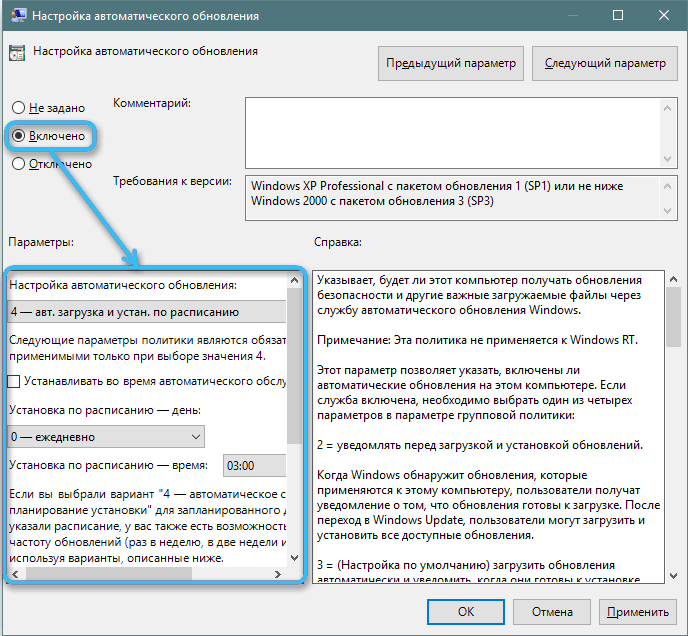
Čišćenje mape za ažuriranje
Ponekad možete ukloniti kvar čišćenjem kataloga, uključujući akumulirane podatke:
- Da biste dovršili zadatak, unaprijed pripremite uslugu. Otvorite prozor pomoću konzole "Perform" (Win+R) i zahtjeva za usluge.MSC, tražimo "Windows Update Center" na popisu, pritisnite PMK - "Stop";
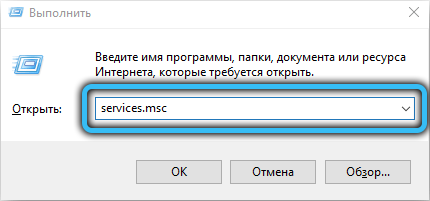
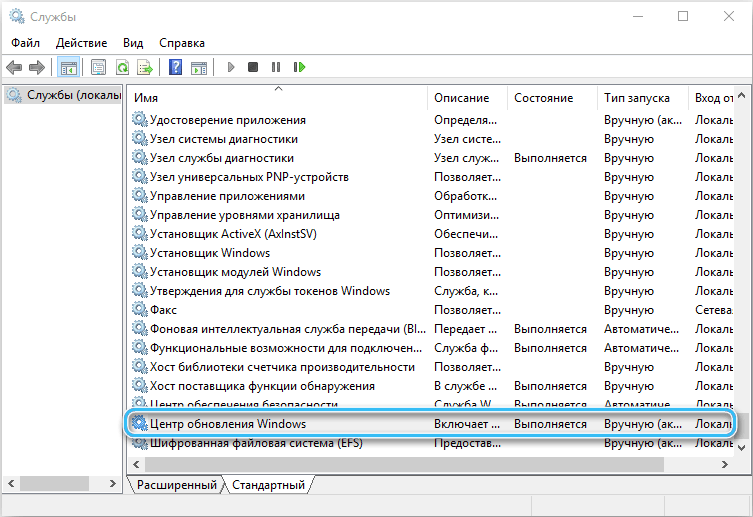
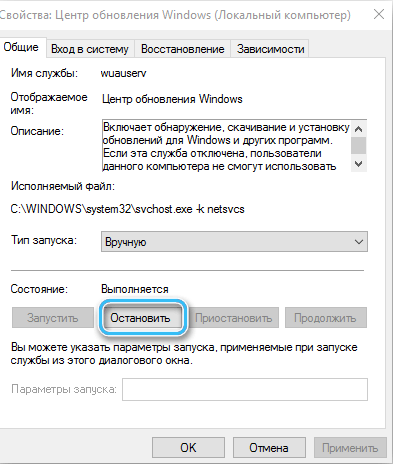
- Izbrišemo sadržaj kataloga na C: \ Windows \ SoftWaredistribution \ Preuzmi;
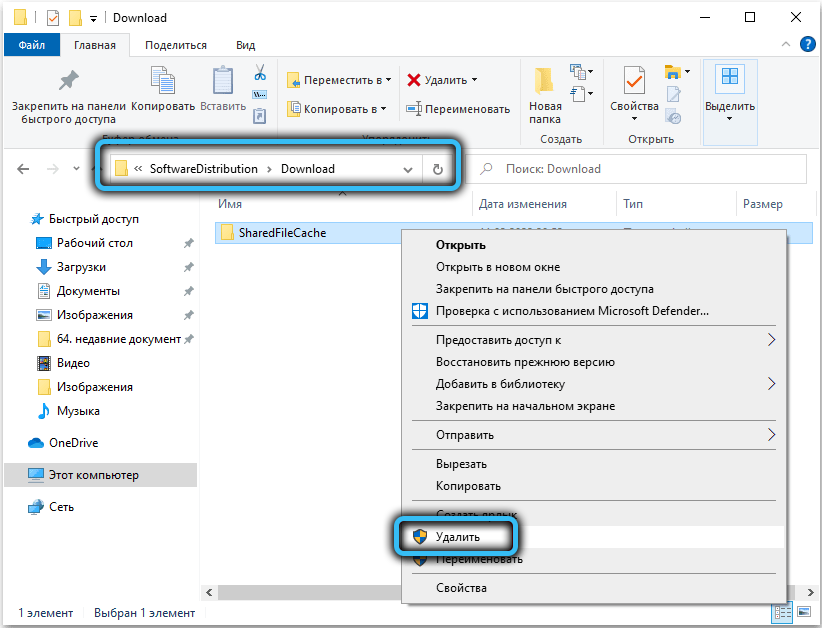
- Ponovno učitajte i pokušajte ažurirati sustav.
Ponovno postavljanje komponenti Wu
Ova je metoda u mnogim slučajevima učinkovita u uklanjanju 0x8007000D i nekih drugih problema s ažuriranjem.
Komponente Windows resetiraju se u izvorno stanje provode se unošenjem naredbi u terminal. Uz Centar za ažuriranje, bit će potrebno deaktivirati ostale povezane usluge - bitove i usluge kriptografije. Izvodimo sljedeće korake:
- Naredbeni redak otvaramo u ime administratora (na primjer, iz izbornika "Start");
- Naredbe smo postavili naizmjenično (svaki zahtjev šaljemo s tipkom Enter):
Neto zaustavni komadići
Neto zaustavljanje wuauserv
Net Stop AppIdsvc
Neto zaustavi kriptsvc
- Također je potrebno ukloniti QMGR*.Dat, uvođenje del zahtjeva "%alusersProfile%aplikacija datamicrosoftworkdownloadErqmgr*.Dat ";
- Mi mijenjamo imena kataloga na kojima se spremaju podaci o ažuriranjima, a timovi su pokrenuli naizmjenično:
Ren %SystemRoot %softwaredistribucija softveristribucija.Pekar
Ren %SystemRoot %System32Catroot2 Catroot2.Pekar
- Ponovno postavljamo Winsock propisivanjem zahtjeva za resetiranje Netsh Winsock;
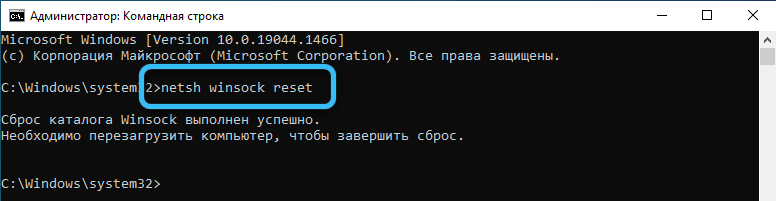
- Prethodno smo pokrenuli usluge:
Neto početni bitovi
Neto start wuauserv
Net start appIdsvc
Net Start CryptSVC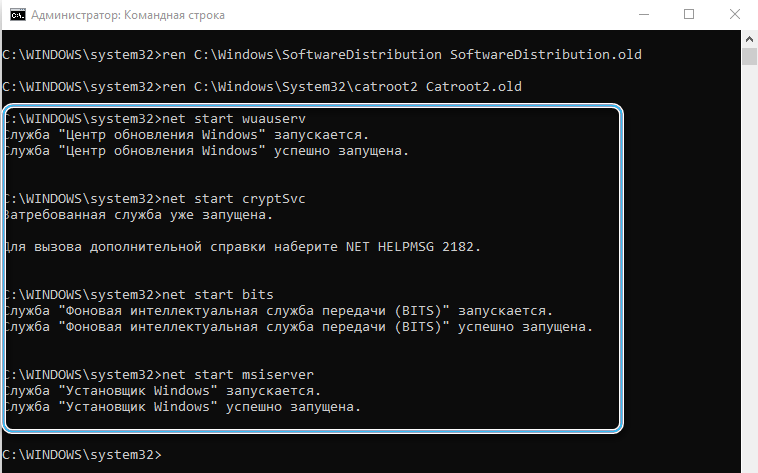
- Ponovno pokrenite uređaj i pokušajte ažurirati OS. Gledamo je li rezultat donio rezultat ili ne.
Ručno instalirajte KB
Ako je kvar nastao tijekom instalacije kroz "Windows" centar za pohranu, problem možete riješiti preuzimanjem iz Microsoftovog resursa i naknadne instalacije.
Da biste preuzeli pakete, morate poduzeti korake:
- Idemo u katalog centra za obnovu Microsofta;
- Kroz liniju pretraživanja tražimo odgovarajuću zakrpu (bolje je znati kakvu vam je ažuriranje potrebno, a onda je lako pronaći po imenu). Unesite ime u redak i kliknite "Pronađi";
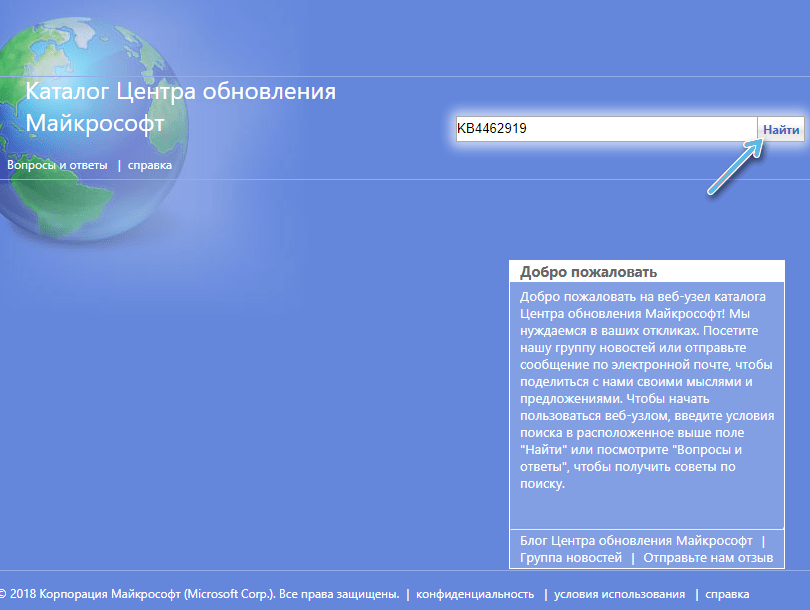
- Kao rezultat, ažuriranje će se naći (kada pritisnete ga, možete vidjeti pregled i informacije), učitajte ga na računalo pritiskom na odgovarajući gumb;
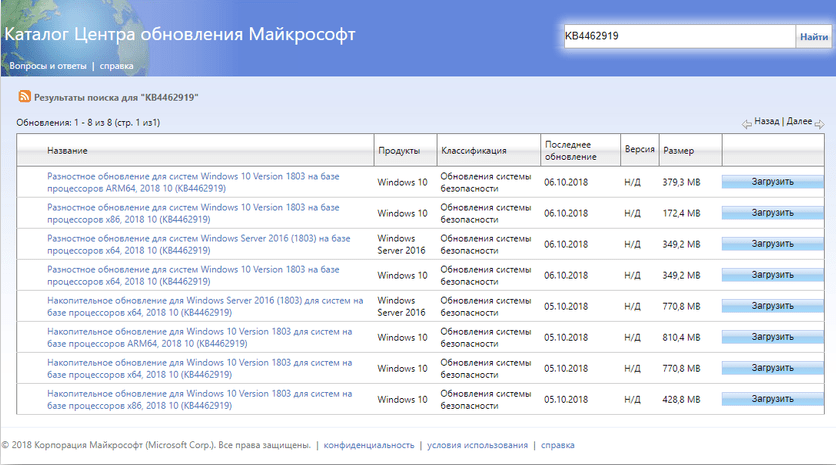
- Potvrđujemo namjeru na sljedećoj stranici, za koju pritisnimo na linku.
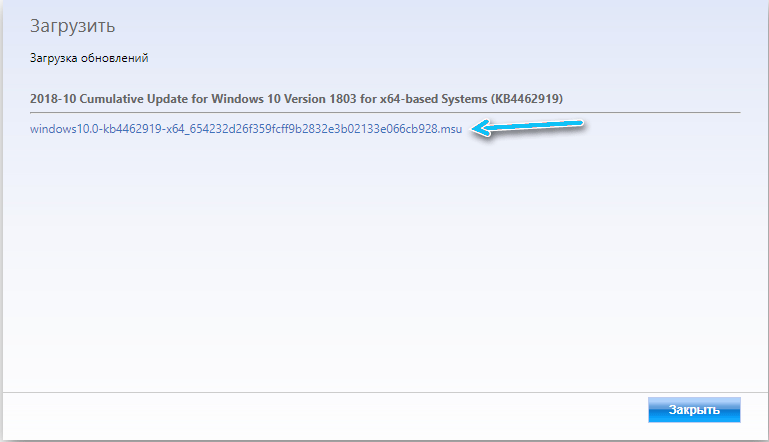
Ako je ime zakrpe nepoznato, u pretraživanju možete unijeti OS verziju, na primjer Windows 10, odaberite željenu opciju iz rezultata izdavanja.
Ažurirajte alatom za stvaranje medija
Za ažuriranja komponenti primjenjiva je metoda korištenja svježe slike ISO Windows 10 ili korištenja alata za stvaranje medija, što će zahtijevati da se preuzme s Microsoftovog resursa, a nakon početka uslužnog programa, trebali biste koristiti Opcija "Ažuriraj ovo računalo sada". Tada ostaje djelovati prema uputama na ekranu.
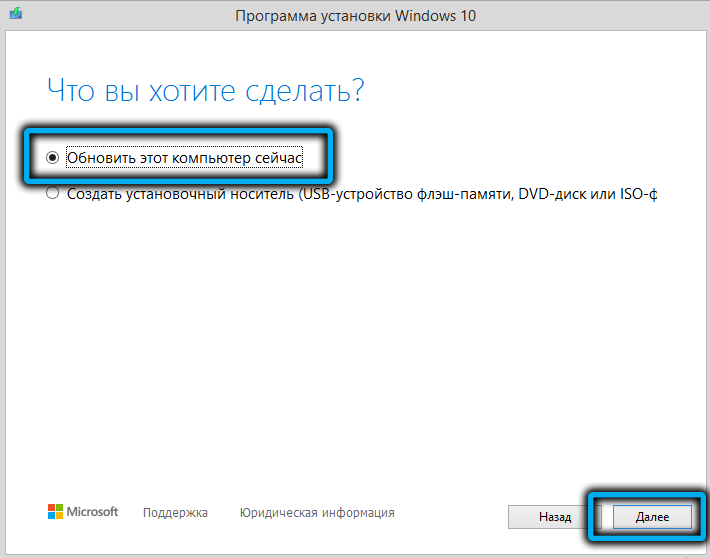
Alternativni način je korištenje pomoćnika za ažuriranje sustava Windows 10.
Čisti prozori učitavanje
KOD 0x8007000D često je posljedica sukoba Windows komponenti s prilagođenim korisnikom s zaštitnim softverom ili drugim. Da biste saznali, možete koristiti mogućnost čišćenja Windows -a (samo s integriranim aplikacijama i opremom):
- Otvorite prozor konfiguracije sustava pomoću konzole "Izvršite" (Win+R) i MSCONFIG zahtjev;
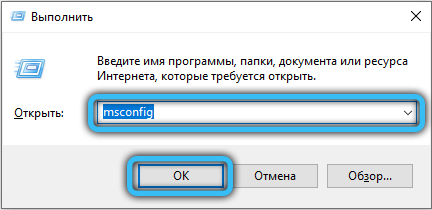
- Na kartici Service primjećujemo točku "Ne prikazuju Microsoftovu uslugu;
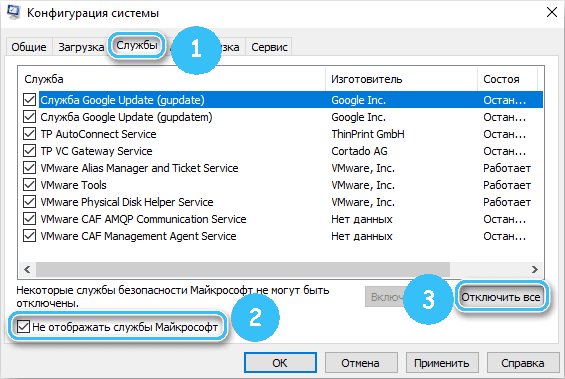
- Na kartici "Općenito" u bloku "Selektivno lansiranje" treba označiti isključivo "Usluge učitavanja sustava";
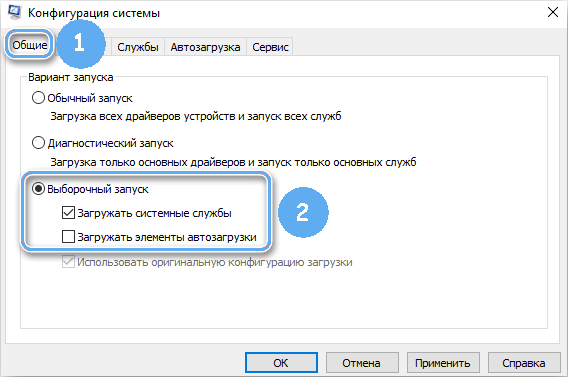
- Koristimo promjene i ponovno pokretanje računala. Trudimo se nadograditi.
Za povratak Windows u uobičajeni način preuzimanja, izvodimo povratne informacije.
SAVJET. Ako je izvor problema, na primjer, u slučaju blokiranja instalacije novih ažuriranja antivirusom (ili brisanjem datoteka tijekom postupka), možete ga isključiti na neko vrijeme ili dodati uslugu u iznimku.Pogreška 0x8007000d Pri aktiviranju Windows 10
Ne uvijek glatko prolazi i aktivira sustav. Neuspjeh 0x8007000D, prekid postupka ažuriranja, može se pojaviti i pri pokušaju aktiviranja OS-a (uključujući putem naredbe SLMGR- SLMGR /DLV) ili aplikacije MS Office Paket. Pogreška se pojavljuje kada niste mogli pronaći datoteke aktivacije.
Kako popraviti pogrešku s 0x8007000D kodom, što ne dopušta aktiviranje sustava Windows 10:
- Prije svega, vrijedno je primijeniti standard za uklanjanje kvarova;
- Metoda čistog opterećenja sustava također je relevantna (gore opisana);
- Ručno dodijelite dozvole odjeljku računa sustava.
Budući da je pogreška 0x8007000D tijekom postupka aktiviranja Windows 10 često uzrokovana pogrešno navedenim pristupom u registru, postavku treba ispraviti kako bi se ispravila.
PAŽNJA. Rad s registracijom sustava zahtijeva određene vještine od korisnika, jer pogrešne izmjene mogu dovesti do neugodnih posljedica. Preporučujemo da prvo napravite kopiju registra u slučaju više sile.Da bismo ispravili pogrešku, izvodimo sljedeće radnje:
- Otvorite registar pomoću konzole "Izvršite" (Win+R) i RegeDit zahtjev;
- Idemo na hkey_local_machine \ system \ currentControlset \ enum \ root;
- Kliknite PCM prema korijenu i odaberite "Dozvola ...";
- Slavimo u sustavu "sustav", a u permisivnoj jedinici dajemo potpuni pristup, primjećujući odgovarajuću točku;
- Koristimo izmjene, ponovno pokretanje i pokušavamo ponovno aktivirati Windows.
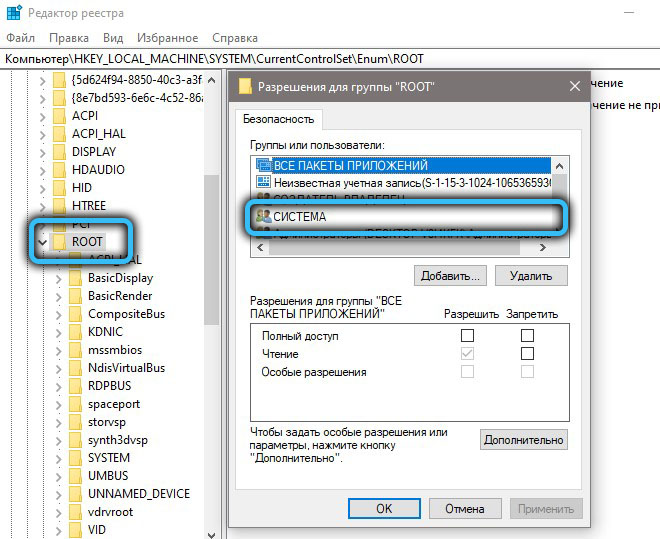
Microsoft Proizvodi, posebno Windows i Office Programi, također se mogu aktivirati telefonom, koji se može koristiti ako gore navedene radnje nisu dale rezultat.
Predstavljene metode za rješavanje pogrešaka 0x8007000D, koje se javljaju u različitim uvjetima, obično rade u jednom ili drugom slučaju. Bez obzira na to je li izvor problema poznat, isprobajte različita rješenja u skladu sa scenarijem pojave neuspjeha.
- « DVI-D i VGA sučelja, značajke kompatibilnosti, je li moguće napraviti adapter vlastitim rukama
- Grijanje telefona prilikom punjenja - uzroci, povezani problemi i metode za njihovo uklanjanje »

